Facebook mag heutzutage unter den Nutzern an Anziehungskraft verlieren, aber für mich bleibt es der Ort, an dem ich lustige Tiervideos und herzerwärmende Rettungsgeschichten ansehen kann. Wenn Sie sich jedoch von Ihrem Facebook-Konto abmelden, während Sie sich ein süßes Katzen- (oder Hunde-) Video ansehen, kann dies eine ärgerliche Erfahrung sein. Wenn Sie jemand sind, der mit zufälligen Abmeldungen auf Facebook konfrontiert ist, sind Sie hier genau richtig. In diesem Artikel haben wir ein paar Dinge geteilt, die Sie ausprobieren können, um Facebook zu reparieren, wenn es Sie automatisch abmeldet.
Inhaltsverzeichnis
8 Fixes, wenn Facebook Sie immer wieder abmeldet (2022)
1. Browser-Cookies löschen
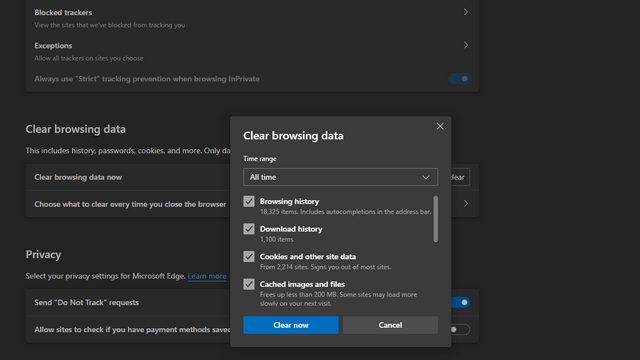
Beschädigte Cookies können zu abgelaufenen Browsersitzungen auf Websites führen, auf denen Sie sich angemeldet haben, einschließlich Facebook. Um dies zu lösen, sollten Sie die Cookies des Browsers löschen. Um Cookies auf Edge zu löschen, besuchen Sie Datenschutz, Suche und Dienste -> Browserdaten löschen -> Wählen Sie aus, was gelöscht werden soll, und löschen Sie „Cookies und andere Websitedaten“. Wenn Sie ein Chrome-Benutzer sind, können Sie unsere verlinkte Anleitung zum Löschen von Cookies in Google Chrome lesen.
2. Löschen Sie den Facebook-Cache
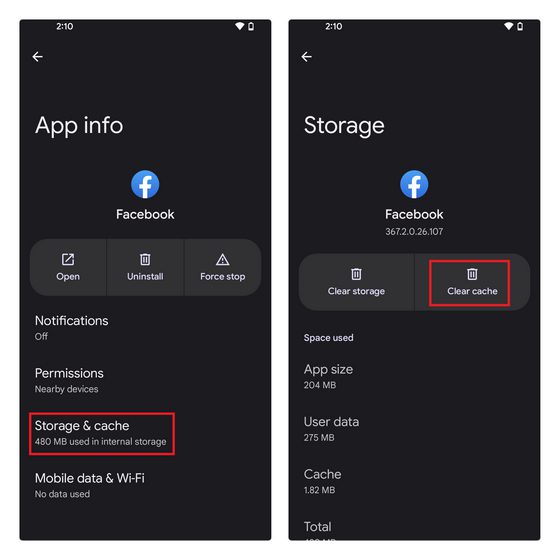
Wenn Facebook Sie von Ihrem Telefon abmeldet, können Sie versuchen, den Cache der App zu leeren. Drücken Sie lange auf die Facebook-App in der App-Schublade und tippen Sie auf „App-Info“, um auf die Facebook-App-Info-Seite zuzugreifen. Tippen Sie dort auf „Speicher & Cache“ und drücken Sie „Cache löschen“, um den Facebook-Cache zu leeren.
3. Aktivieren Sie aktive Sitzungen
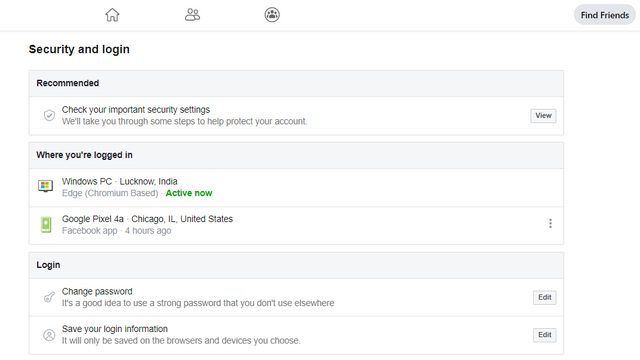
Wenn du dich ungewöhnlich von Facebook abmeldest, ist es möglich, dass jemand anderes Zugriff auf dein Konto hat. Sie können Ihre aktiven Facebook-Sitzungen überprüfen, um zu bestätigen, ob Ihr Konto auf einem neuen Gerät angemeldet ist, mit dem Sie nicht vertraut sind. Um aktive Facebook-Sitzungen zu überprüfen, gehen Sie zu Einstellungen -> Sicherheit und Anmeldung -> Wo Sie angemeldet sind und suchen Sie nach nicht erkannten Geräten. Wenn Sie ein nicht erkanntes Gerät finden, entfernen Sie es und ändern Sie Ihr Facebook-Passwort.
4. Überprüfen Sie verbundene Drittanbieter-Apps
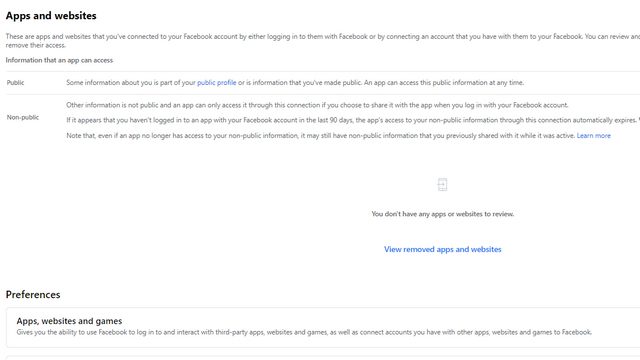
Es lohnt sich auch, Ihre verbundenen Apps zu überprüfen. Möglicherweise haben Sie Apps und Websites von Drittanbietern erlaubt, auf Ihr Facebook-Konto zuzugreifen, um sich für deren Dienst anzumelden. Während dies bei vertrauenswürdigen Drittanbieterintegrationen kein Problem darstellt, könnte es ein Sicherheitsrisiko darstellen, wenn Sie sich bei nicht vertrauenswürdigen Diensten anmelden. Um Ihre verbundenen Apps zu überprüfen, gehen Sie zu Einstellungen -> Apps und Websites und entfernen Sie den Zugriff auf Dienste, die Sie nicht erkennen.
5. Überprüfen Sie verdächtige Browsererweiterungen
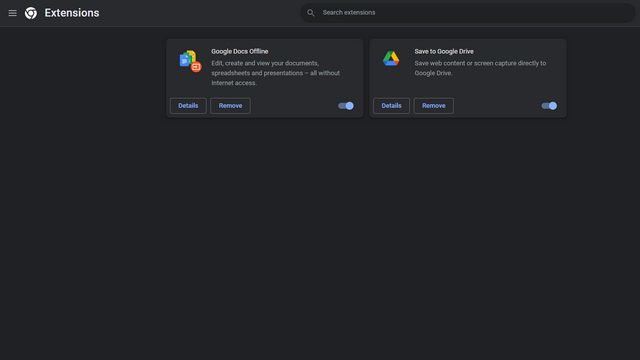
Sie können die installierten Browsererweiterungen überprüfen, um festzustellen, ob Sie kürzlich bösartige Erweiterungen installiert haben. Um Ihre installierten Browsererweiterungen anzuzeigen, besuchen Sie chrome://extensions für Chrome, edge://extensions für Edge und about:addons für Firefox. Apropos Browsererweiterungen: In unserer Liste der besten Google Chrome-Erweiterungen finden Sie vertrauenswürdige Browsererweiterungen.
6. Werbeblocker deaktivieren
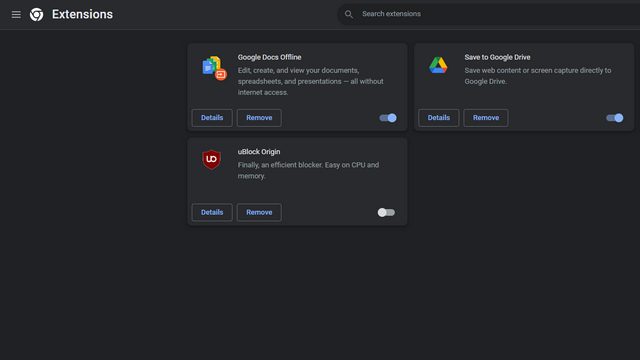
Ein inkompatibler Werbeblocker könnte auch zu abgelaufenen Facebook-Sitzungen führen. Sie können versuchen, Ihren Werbeblocker zu deaktivieren oder sich aus dem Inkognito-Modus anzumelden, um sicherzustellen, dass der Werbeblocker nicht der Grund ist, warum Facebook Sie abmeldet. Sie können auch erwägen, Facebook im Werbeblocker zuzulassen, um Kompatibilitätsprobleme zu vermeiden.
7. Aktivieren Sie die automatische Anmeldung
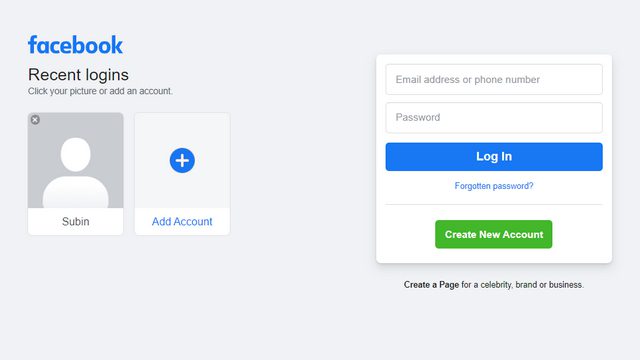
Wenn Sie in Ihrem Konto angemeldet bleiben möchten, können Sie die automatische Anmeldefunktion von Facebook verwenden. Aktivieren Sie das Kontrollkästchen „Passwort speichern“, wenn Sie sich anmelden, und schon sind Sie fertig. Mit dieser Funktion können Sie im Anmeldebildschirm auf Ihr Profilbild klicken, um sich direkt anzumelden, ohne das Passwort eingeben zu müssen. Obwohl es bequem ist, stellen Sie sicher, dass Sie es auf Ihrem persönlichen System verwenden und nicht auf einem, das Sie mit Kollegen teilen.
8. Aktualisieren Sie die Facebook-App
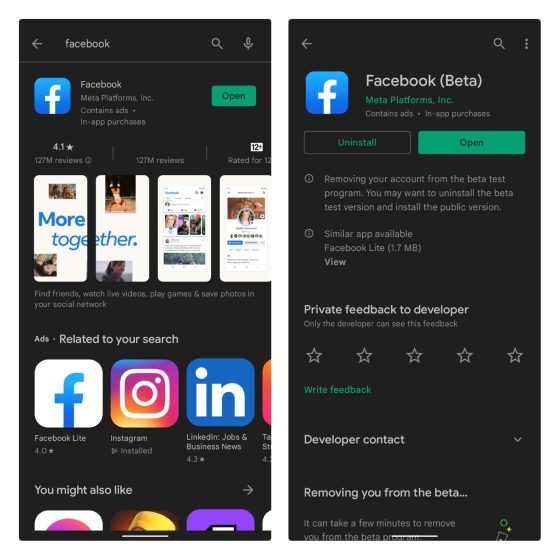
Wenn Ihnen keiner der Schritte geholfen hat, können Sie versuchen, die Facebook-App zu aktualisieren, falls ein neues Update Sie vom Konto abmeldet. Öffnen Sie den Eintrag der Facebook-App im Play Store und App Store und aktualisieren Sie die App. Sie können auch versuchen, Facebook zu deinstallieren und neu zu installieren, wenn das Update das Problem nicht behoben hat.
Bleiben Sie auf Facebook eingeloggt
Das bringt uns zum Ende unseres Leitfadens, um Facebook zu reparieren, wenn es Sie automatisch abmeldet. Wir hoffen, dass diese Korrekturen Ihnen geholfen haben, wieder zu einem ununterbrochenen Facebook-Browsing-Erlebnis zurückzukehren. Ob es darum ging, den Browser-Cache und Cookies zu löschen oder einfach die App zu aktualisieren, lassen Sie uns wissen, welche Methode bei der Lösung dieses Problems für Sie funktioniert hat. Übrigens, wenn Facebook Ihr Konto deaktiviert hat, haben wir eine separate Anleitung, die Sie lesen können, um das gesperrte Facebook-Konto wiederherzustellen.

